Jak zmienić imię i nazwisko w Google Meet
Różne / / November 28, 2021
Niedawna pandemia sprawiła, że korzystamy z wielu platform do wirtualnych spotkań, takich jak Google Meet. Ludzie używają go do pracy biurowej, a dzieci do celów edukacyjnych. Otrzymaliśmy szereg zapytań, takich jak: jak zmienić swoje imię i nazwisko w Google Meet lub jak dodać pseudonim lub nazwę wyświetlaną w Google Meet. Dlatego w tym tekście znajdziesz szczegółowe instrukcje, jak zmienić swoje imię i nazwisko w Google Meet za pomocą przeglądarki internetowej lub jej aplikacji mobilnej.
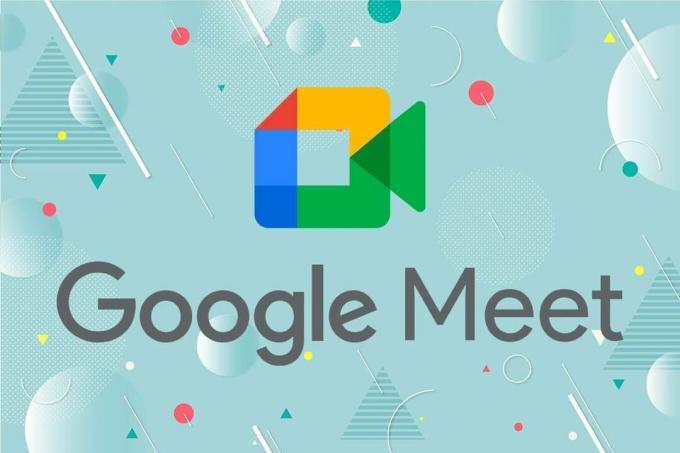
Zawartość
- Jak zmienić imię i nazwisko w Google Meet
- Powody zmiany nazwy wyświetlanej w Google Meet.
- Metoda 1: Za pomocą przeglądarki internetowej na komputerze.
- Metoda 2: Za pomocą aplikacji mobilnej na smartfonie.
- Metoda 3: za pomocą konsoli administracyjnej w Google Meet.
- Jak dodać pseudonim Google Meet?
Jak zmienić imię i nazwisko w Google Meet
Google Meet to niezwykle wydajna platforma do organizowania wirtualnych spotkań i dołączania do nich. Dlatego nazwa, którą podajesz jako nazwę wyświetlaną Google Meet, ma ogromne znaczenie. Zmiana imienia i nazwiska w Google Meet jest bardzo przydatna, jeśli chcesz dołączyć do różnych typów spotkań z tym samym identyfikatorem. Dlatego podjęliśmy się przeprowadzenia Cię przez ten proces.
Powody zmiany nazwy wyświetlanej w Google Meet
- Aby wyglądać profesjonalnie: Są chwile, kiedy chciałbyś dołączyć do spotkania jako profesor lub jako kolega, a nawet jako przyjaciel. Dodanie odpowiednich przyrostków lub przedrostków pomoże Ci wyglądać profesjonalnie i dobrze się prezentować.
- Aby zapewnić wyłączenia odpowiedzialności: Kiedy jesteś ważną osobą w organizacji, możesz dodać odpowiednie słowo zamiast swojego imienia i nazwiska. Dlatego dodanie słów takich jak administrator, manager itp. pomaga w wyświetlaniu Twojej pozycji w grupie.
- Aby naprawić błędy ortograficzne: Możesz również zmienić swoje imię, aby naprawić błąd ortograficzny lub niewłaściwą automatyczną korektę, która mogła mieć miejsce.
- Aby się dobrze bawić: Wreszcie, Google Meet to nie tylko profesjonalne spotkania. Możesz także użyć tej platformy, aby połączyć się z innymi członkami rodziny lub spotkać się ze znajomymi. Tak więc nazwę można zmienić podczas grania w wirtualną grę lub po prostu dla zabawy.
Metoda 1: Za pomocą przeglądarki internetowej na komputerze PC
W tej metodzie omówimy, jak możesz zmienić swoje imię w Google Meet, jeśli pracujesz na komputerze lub laptopie.
1. Użyj podanego linku, aby otworzyć oficjalna strona internetowa Google Meet w dowolnej przeglądarce internetowej.
2. Dotknij swojego Zdjęcie profilowe wyświetlany w prawym górnym rogu ekranu.
Notatka: Użyj swojego Uwierzytelnienie loginu aby zalogować się na swoje konto Google, jeśli jeszcze nie jesteś zalogowany.
3. Wybierz Zarządzaj swoim kontem Google z wyświetlonego menu.

4. Następnie wybierz Posobisty info z lewego panelu.
Notatka: Tutaj będą widoczne wszystkie dane osobowe, które dodałeś podczas tworzenia konta Google.
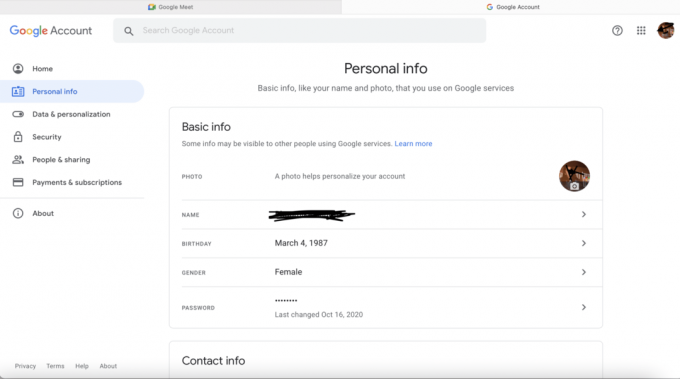
5. Dotknij swojego Nazwa aby przejść do okna Edytuj nazwę.
6. Po edycji swojego imienia zgodnie z własnymi preferencjami, kliknij Zapisać, jak pokazano.
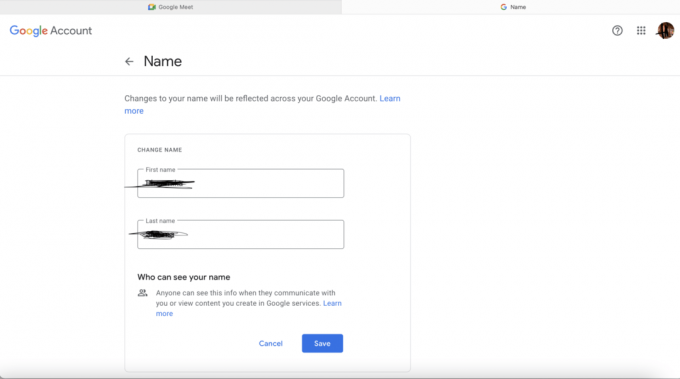
Przeczytaj także:Jak naprawić brak kamery w Google Meet
Metoda 2: Za pomocą aplikacji mobilnej na smartfonie
Możesz także użyć urządzenia z Androidem lub iOS, aby zmienić swoje imię i nazwisko w Google Meet, jak wyjaśniono poniżej:
1. Otworzyć Spotkanie Google w telefonie komórkowym.
2. Jeśli wcześniej się wylogowałeś, musiałbyś użyć swoich danych logowania, aby Zaloguj się na swoje konto.
3. Teraz dotknij ikona z trzema kreskami który pojawia się w prawym górnym rogu.
4. Dotknij swojego Nazwa i wybierz mwiek Ynasz Google Konto.
5. Zostaniesz teraz przekierowany do swojego Ustawienia konta Google stronę, jak pokazano poniżej.

6. Wybierz Posobisty Informacje, jak wcześniej, i dotknij swojego Nazwa aby go edytować.

7. Zmień pisownię zgodnie ze swoimi preferencjami i dotknij Zapisać.
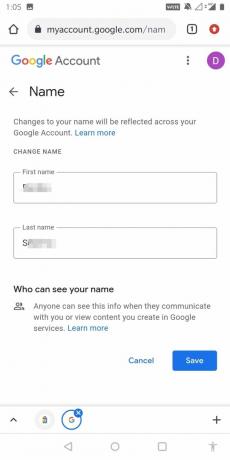
8. Kliknij Zapisz, aby zapisać nową nazwę wyświetlaną w Google Meet.
9. Teraz wróć do swojego Spotkanie Google aplikacja i odświeżać to. Będziesz mógł zobaczyć swoją zaktualizowaną nazwę.
Metoda 3: za pomocą konsoli administracyjnej w Google Meet
Czasami organizujesz profesjonalne spotkanie za pośrednictwem Google Meet. Aby edytować nazwy uczestników, tytuł spotkania, a także ogólny cel spotkania, możesz użyć Konsoli administracyjnej. Oto jak zmienić swoje imię i nazwisko w Google Meet w konsoli administracyjnej:
1. Zaloguj się do Konto administratora.
2. Na stronie głównej wybierz Strona główna >Budynki i zasoby, jak pokazano poniżej.

3. w Detale sekcji, dotknij strzałka w dół i wybierz Edytować.
4. Po wprowadzeniu zmian dotknij Szdrowaśka.
5. Uruchom Google Meet od Skrzynka odbiorcza Gmaila, a zobaczysz zaktualizowaną nazwę wyświetlacza Google Meet.
Przeczytaj także:Zmień swoje imię i nazwisko, numer telefonu i inne informacje na koncie Google
Jak dodać Google meet Pseudonim?
Najfajniejszą funkcją edytowania nazw w Google Meet jest to, że możesz też dodać Przezwisko przed Twoim imieniem i nazwiskiem. To jest szczególnie przydatne przy dodawaniu swojego oznaczenia do firmy lub po prostu pseudonim, którego używają Twoi znajomi lub członkowie rodziny.
1. Zaloguj się dla Twojej konto Google i otwórz Konta strona, zgodnie z instrukcją w Metoda 1.

2. Pod Podstawowa informacja, kliknij na swój Nazwa.
3. w Przezwisko pole, kliknij na ikona ołówka aby go edytować.

4. Wpisz a Przezwisko chcesz dodać i kliknąć Zapisać.
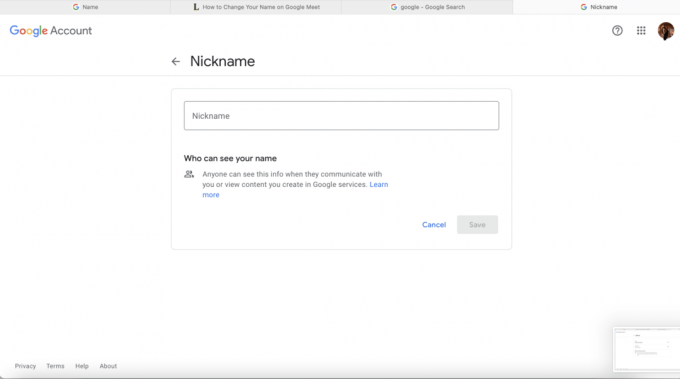
5. Zastosuj dowolną z trzech opisanych wcześniej metod, aby wyświetlić swój Przezwisko.
Często zadawane pytania (FAQ)
Q1. Jak mogę edytować informacje o moim koncie Google Meet?
Możesz łatwo edytować informacje o koncie Google Meet, otwierając aplikację na urządzeniu mobilnym lub przechodząc na oficjalną stronę internetową za pomocą wybranej przeglądarki internetowej. Następnie przejdź do swojego Zdjęcie profilowe > Informacje osobiste. Jej e możesz edytować dowolne informacje i zapisywać zmiany.
Q2. Jak nazwać spotkanie w Google Meet?
Spotkanie można nazwać za pomocą konsoli administratora.
- Zaloguj się na swoje konto administratora przez konsolę administratora.
- Po wyświetleniu strony głównej przejdź do Budynki i zasoby.
- w Detale sekcji, dotknij dstrzałka w kierunku własna i wybierz Edytować.
- Teraz możesz edytować dowolne szczegóły dotyczące spotkania. Gdy skończysz, naciśnij Zapisać.
Q3. Jak zmienić nazwę wyświetlaną w Google Hangouts?
Oto jak zmienić swoje imię i nazwisko w Google Meet, Google Hangouts lub dowolnej innej powiązanej aplikacji na koncie Google:
- Zaloguj się do swojego konta Gmail przy użyciu poprawnych danych logowania.
- Stuknij w ikona z trzema kreskami od lewego górnego rogu ekranu.
- Dotknij swojego Ikona nazwy/profilu i wybierz Zarządzaj swoim kontem Google.
- Wejdz do Nazwa chcesz, aby Google Hangouts wyświetlał i dotknij Zapisać.
- Odświeżać aplikacji, aby wyświetlić zaktualizowaną nazwę.
Zalecana:
- Facebook Messenger Rooms i limit grupowy
- Jak sprawdzić czyjeś urodziny na Snapchacie?
- Jak zobaczyć wszystkich na Zoom
- 7 sposobów, aby naprawić wolne Mapy Google
Używanie niestandardowej nazwy w Google Meet to świetny sposób na łatwą personalizację ustawień. Nie tylko sprawia, że Twój profil wygląda profesjonalnie, ale także zapewnia łatwość manipulowania ustawieniami zgodnie z własnymi wymaganiami. Mamy nadzieję, że zrozumiałeś jak zmienić swoje imię i nazwisko w Google Meet. Jeśli masz jakieś pytania, nie zapomnij umieścić ich w sekcji komentarzy poniżej!



